
Jednou z funkcí systému Windows 10 je možnost vytvořit virtuální disk ze složky. Tím se do složky přidá nový pevný disk. „Tento počítač“. Po otevření disku v Průzkumníku se zobrazí obsah zdrojové složky.
Vytvoření disku ze složky lze provést pomocí vestavěného příkazu subst. Spojuje cestu s písmenem jednotky. Při použití příkazu bez parametrů zobrazí náhradník písmena virtuálních disků, které jste již pomocí nástroje vytvořili.
Nástroj pro nahrazení není exkluzivní funkcí systému Windows 10. Byl poprvé představen v systému DOS a je součástí každé verze systému Windows. Disky vytvořené pomocí subst zůstanou dostupné během relace uživatele nebo dokud ručně neodpojíte virtuální disk. Restartování, vypnutí počítače nebo odhlášení z uživatelského účtu virtuální disky zcela odpojí a budete je muset znovu vytvořit, abyste je mohli znovu použít..
Vytvoření virtuálního disku ze složky v systému Windows 10,
Krok 1: Otevřete novou instanci příkazového řádku nebo PowerShell jako správce.
Krok 2: Zadejte následující příkaz: subst cesta \ cesta \ do složky
Krok 3: Vyměňte díl písmeno, které chcete přiřadit virtuálnímu disku. Dopis by neměl být používán žádným skutečným nebo virtuálním diskem, včetně vyměnitelných zařízení připojených k počítači.
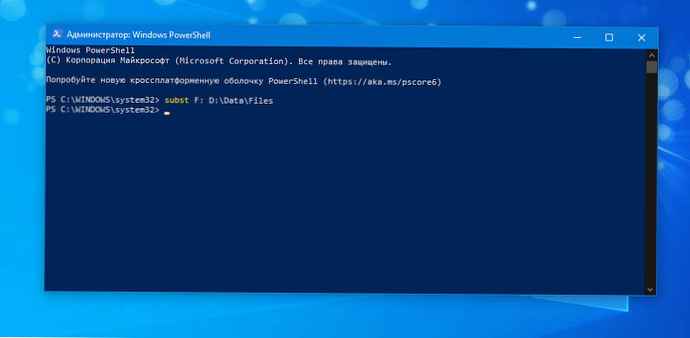
Krok 4: Vyměňte cestu ke složce \ cesta \ do složky úplnou cestu ke zdrojové složce, kterou chcete připojit jako jednotku, používám složku Soubory umístěné na jednotce D.
Krok 5: Nyní otevřete Průzkumník a otevřete složku „Tento počítač“. Uvidíte tam nový disk.

S náhradníkem můžete rychle najít virtuální disky dostupné v aktuální relaci uživatele.
Najděte virtuální disky vytvořené pomocí Subst.
Krok 1: Otevřete nový příkazový řádek.
Krok 2: Vstoupit subst žádné parametry a stiskněte klávesu Enter.
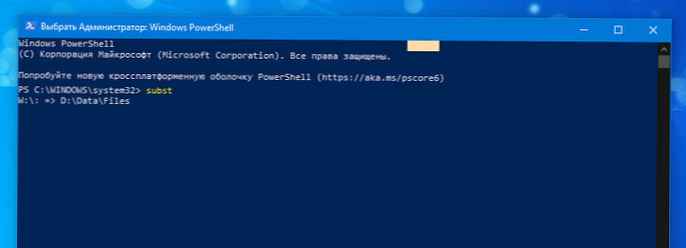
Na výstupu uvidíte seznam virtuálních disků vytvořených pomocí subst.
Všechny!
Jak odebrat disk vytvořený pomocí subst.
Krok 1: Otevřete nový příkazový řádek.
Krok 2: Zadejte následující příkaz: subst / D
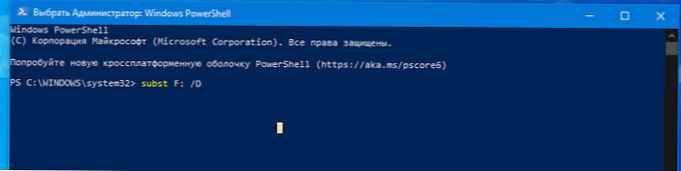
Vyměňte část skutečné písmeno virtuálního disku, který chcete odstranit.
Krok 3: Stiskněte klávesu Enter. Disk byl odstraněn.
Tip: Windows 10 lze připojit k virtuální jednotce pokaždé, když se přihlásíte ke svému účtu. To může být užitečné, pokud máte software, který vyhledává soubory na nějakém pevném místě, které není k dispozici na vašem PC. Tady je jak.
Vytvoření virtuálního disku pomocí Subst při spuštění systému Windows 10
Krok 1: Vytvořit nový .Bat soubor s následujícím obsahem: @subst F: d: \ Data \ Files
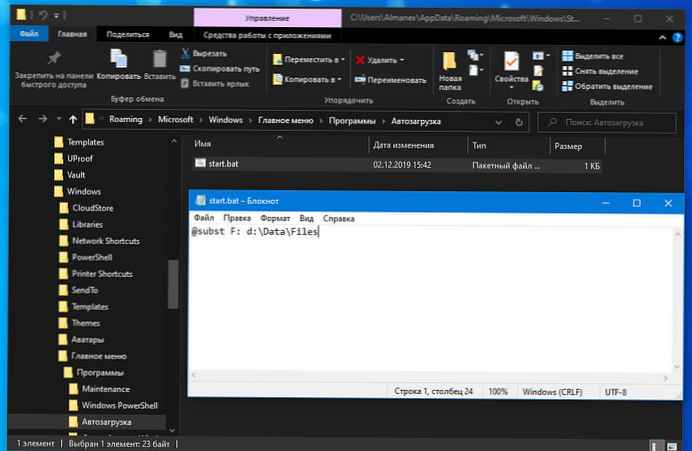
Krok 2: Opravte písmeno jednotky a cestu ke složce podle vašich požadavků.
Krok 3: Stisknutím Win + R otevřete dialogové okno. Běh.

Krok 4: Zadejte následující příkazy: shell: spuštění
Krok 5: Tím se otevře spouštěcí složka. Tam přesuňte vygenerovaný dávkový soubor.
Při každém přihlášení do systému Windows 10 bude ze zadané složky vytvořen virtuální disk a bude mu přiřazeno odpovídající písmeno jednotky..
Jak přidat příkaz "Vytvořit disk ze složky" do místní nabídky Průzkumníka
Krok 1: Otevřete textový editor Poznámkový blok
Krok 2: Zkopírujte a vložte do něj následující řádky:
Editor registru systému Windows verze 5.00
[HKEY_CLASSES_ROOT \ Directory \ shell \ Mount R \ command]
@ = "subst r: \"% 1 \ ""
Krok 3: Uložte jej s příponou * .reg
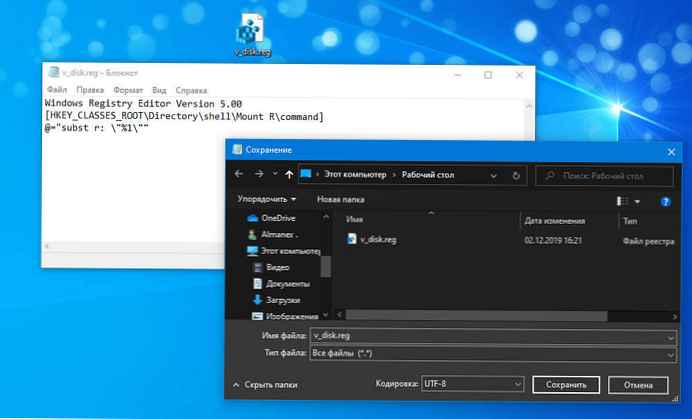
Krok 4: Vytvořený soubor spusťte sloučením, potvrďte požadavek systému na provedení změn v registru. To je vše. Nyní otevřete Průzkumník, klikněte pravým tlačítkem myši na složku, ze které bude virtuální disk vytvořen, a vyberte „Mount r “.
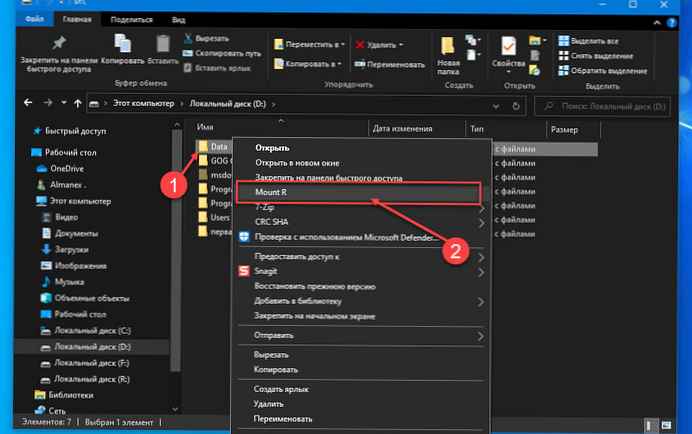
Přejít na „Tento počítač“ Zde najdete vytvořený disk.. Všechny!











